ブログのお問い合わせフォームで人気のWordPressプラグイン、Contact Form by WPForms。
無料版でもテンプレートが用意されていたり、ドラッグ&ドロップでお問い合わせフォームがとても簡単に作成できます。

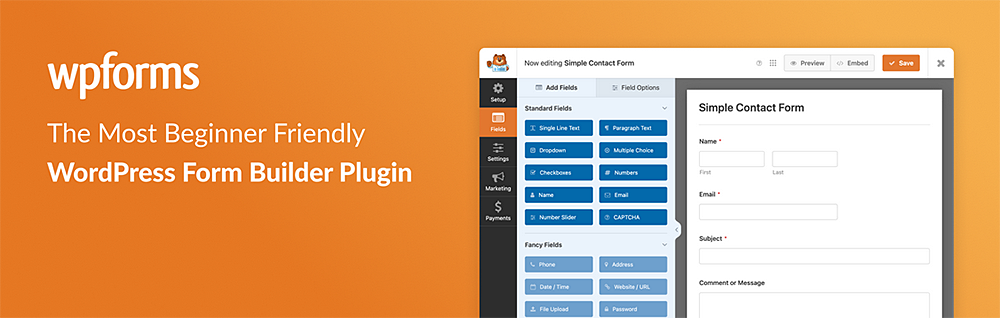
 くま太君
くま太君ぶっちゃけブログのお問い合わせフォームなら、無料版で十分!
なんですが、例えば、
- どうしても確認画面が欲しい
- 自動返信メールを複数使いたい
- アンケートフォームを作りたい
こんな場合は無料版のContact Form by WPFormsでは、少々機能が足りなく感じてしまいます。
そんなときは有料版Contact Form by WPFormsの出番です。
今回は仕事でWEBを扱っている私の目線も絡めて、
- 料金体系とContact Form by WPForms有料版でできること
- おすすめな機能の紹介
こちらをメインに解説していきます。



この他にもContact Form by WPFormsについての記事を公開中!
よかったら一緒に参考にしてね!
有料版Contact Form by WPFormsでできること



Contact Form by WPFormsの無料版と有料版の違いは、こっちの記事を参考にしてみてね。


Contact Form by WPFormsの有料版では、4種類のコースがあり、コースにより使える機能が異なります。


下記は2024年7月現在の契約時1年間の価格です(日本円は為替により変動します。ご注意ください)。
またContact Form by WPFormsでは、1度有料契約をする必要がありますが、14日間の返金制度を設けています。
使ってみて無料でいいかな、と思ったら変更ができるので、安心です。
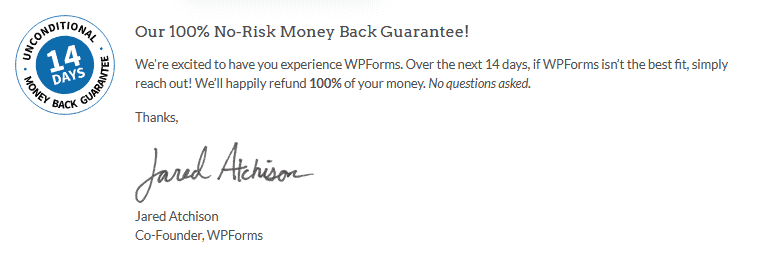
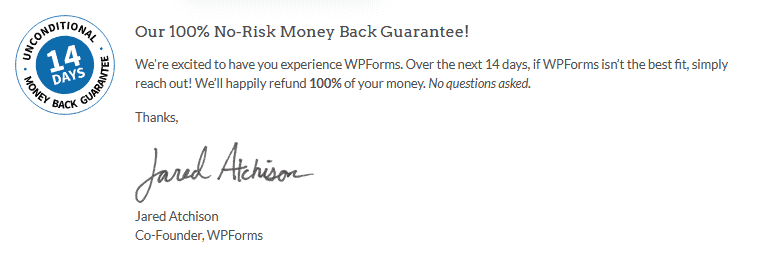
- 無料 free/年
- Basic(基本) $49.50/年 (約¥7,610)
- Plus(プラス) $99.50/年 (約¥15,300)
- Pro(プロ) $199.50/年 (約¥30,672)
- Elite(エリート) $299.50/年 (約¥46,047)
提供されている機能を確認してみましょう。
Contact Form by WPFormsのWEBサイトから抜粋しました。
| Basic(基本) | Plus(プラス) | Pro(プロ) | Elite(エリート) |
| 1サイトでの使用 無制限のフォーム 無制限の提出 ユーザー数無制限 | Basic(基本)全機能+ 3つのサイトでの使用 無制限のフォーム 無制限の提出 ユーザー数無制限 | Plus(プラス)全機能+ 5つのサイトで使用 無制限のフォーム 無制限の提出 ユーザー数無制限 | Pro(プロ)全機能+ 無制限のサイトで使用可能 無制限のフォーム 無制限の提出 ユーザー数無制限 |
| すべての必須機能 フォームテンプレート 入場管理 高度なフォームフィールド フィールド検証 スマートな条件付きロジック ファイルのアップロード フォーム通知 スパム対策 プライバシーコンプライアンス メール要約 | マーケティング統合 メールチンプ ウェブバー コンスタントコンタクト ゲットレスポンス キャンペーンモニター 変換キット 滴下 ブレボ メーラーライト | 支払いを受け入れる ストライププロ 四角 ペイパル 定期購読 取引手数料なし クーポン 計算 | プレミアム統合 オーソライズネット セールスフォース アクティブキャンペーン ハブスポット ウェブフック |
| カスタマイズ 複数ページのフォーム フォームレイアウト カスタムサンキューページ インポート/エクスポートツール ページビルダーのサポート エントリープレビュー | フォーム自動化 スマートワークフロー データルーティング ユーザーセグメンテーション ニュースレターフォーム | 高度なフォーム機能 2,000以上のフォームテンプレート アンケートと投票 保存して再開 デジタル署名 地理位置情報 Google スプレッドシート 7,000以上のZapier統合 | サイト管理 マルチサイトサポート 高度なアクセス制御 クライアント管理 |
| 標準サポート | 標準サポート | 変換ツール 会話形式 フォームランディングページ リードフォーム フォームの放棄 ユーザージャーニーレポート | プレミアムサポート |
| 高度なアドオン ユーザー登録 投稿の提出 オフラインフォーム フォームの権限 | |||
| 優先サポート |
全ての機能を使うかと言われれば、使い切ることはないと思いますが、有料版Contact Form by WPFormsではこんなにも多機能です。
Plus(プラス)コース以上でアドオンが使えるようになるので、Contact Form by WPFormsの表現の幅はかなり広がります。
個人で使うには高額なのですが……。


Contact Form by WPForms有料版の、ここがおすすめ!



ボクが実際に使ってみた機能や、いいなと思った機能をご紹介するよ。
私はContact Form by WPForms有料版のBasic(基本)しか使ったことがないのですが、その中で特に使い勝手の良かった機能をご紹介していきます。



これらは一般的にも、とてもよく使われる機能だよ。
やっぱりPHPで作りこまないで、プラグインだけでフォームが作れちゃうのは、とっても楽!
以下の機能は、Contact Form by WPForms有料版のBasic(基本)で使用できます。
- 高度なフィールド
- 条件付きロジック
- ファイルのアップロード
- エントリープレビュー(確認画面)
- 通知(自動返信メール)の複数設定
これだけで、複雑なアンケートや申込フォームなどを十分作成することが可能です。
実際私は仕事でこのContact Form by WPForms有料版のBasic(基本)を使い、アンケートフォームや申込フォームを運用していました。
欲を言えば回数制限や時間制限を組み込みたかったのですが、欲している機能がPlus(プラス)以上のアドオンでの仕様だったので、泣く泣く諦めました。



料金が高いんだよぉ~!
この辺りはコースのランクアップをしないならば、PHPを組み込んで運用するしかないな、と思っています。
では次から実際におすすめ機能を、ご案内していきます。
高度なフィールド
Contact Form by WPFormsの有料版では、無料版で使えなかったフィールドが使えるようになります。
これだけでフォーム作成でできることが広がります。
ではフォーム設定画面を確認してみましょう。
Contact Form by WPFormsの無料版では、標準フィールドと支払いフィールドの一部が利用できます。
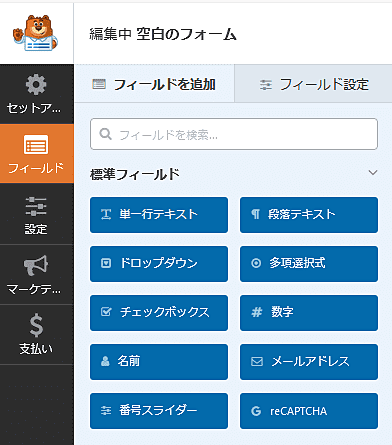
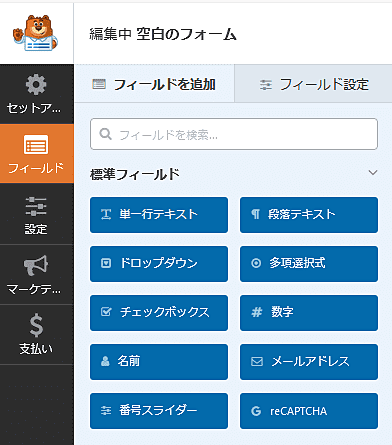
Contact Form by WPFormsの有料版では全てのフィールドがオープンになります。
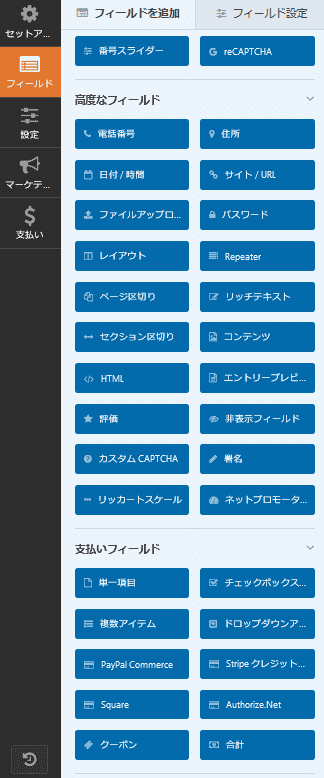
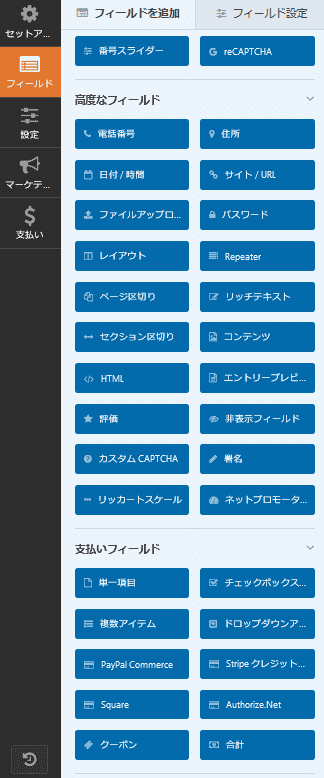
一部コースにより利用できないフィールドもあります。
操作方法は無料版と変わらずドラッグ&ドロップするだけで、とても簡単です。


条件付きロジック



条件付きロジックは、使いこなせばかなり便利!
操作もとっても簡単なんだ。
条件付きロジックは条件分岐になります。



例えばこんな感じ!
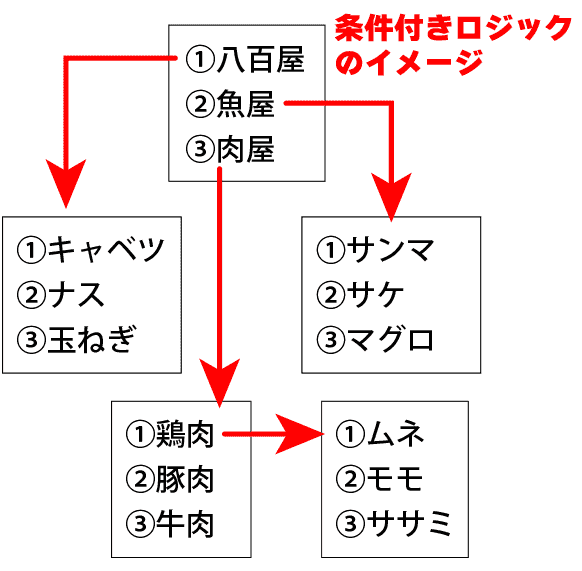
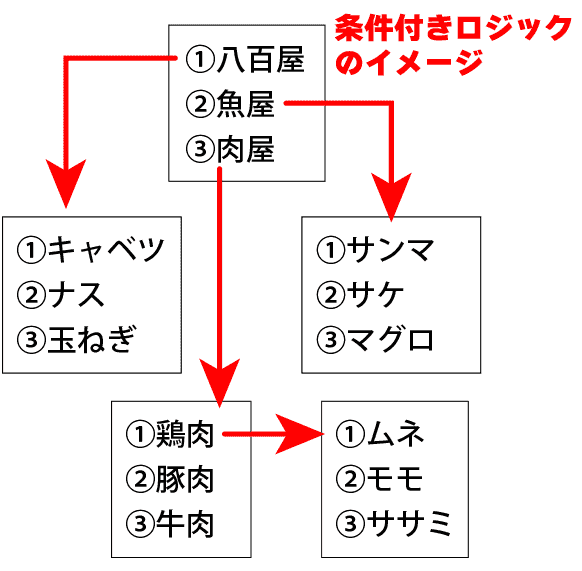
ラジオボタンなどで項目を用意しておき、チェックした内容により、それぞれの項目を表示したりするものです。
上記図だと、最初に表示される③の肉屋を選択したら、お肉の種類を選べる項目に移行します。
さらにここで細かくお肉の種類を選択して、次の項目に進み、さらにお肉の部位を選ぶ、ような感じです。
このとき、①の八百屋を選択したら、お肉の種類の項目を選択することはできません。
このように条件を決めておいて、必要な情報を絞ってフォームで収集することが可能になります。
申込フォームやアンケートフォームでは、よく使う方法なので、この条件付きロジックが使えるのは、かなりフォーム作成に役立ちます。
実際の設定箇所は、画面左側高度な設定の右側のスマートロジックで設定していきます。
条件付きロジックを有効化をして設定していきましょう。
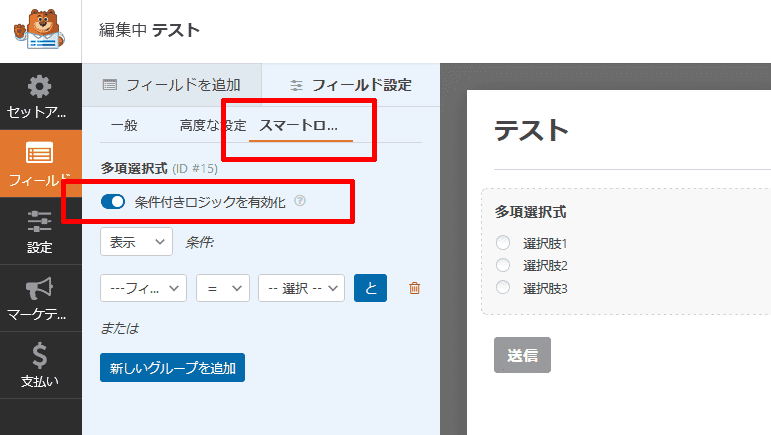
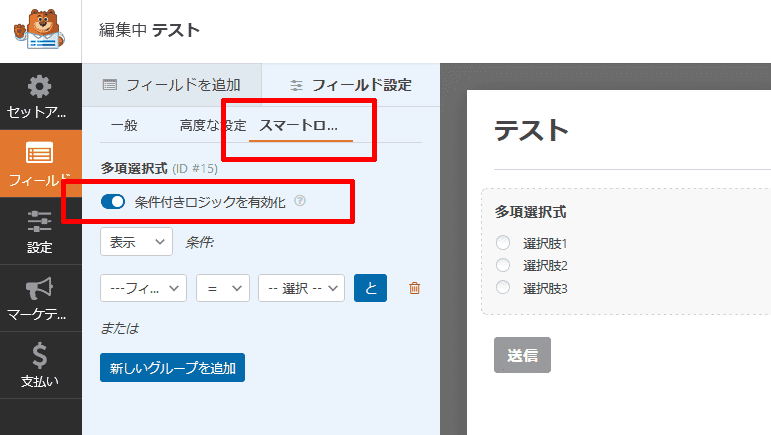
ファイルのアップロード
ファイルのアップロードフィールドは、相手側から必要ファイルを送ってもらえる、あると便利な機能です。
例えば何か申込フォームを作成したとしましょう。
申し込む際に、相手側の何らかの証明書を一緒に置くってもらいたい時、PDFとして送信してもらうことが可能になります。
高度なフィールドの「ファイルアップロード」のフィールドを選択します。
これだけで使えますが、細かく設定することもできます。
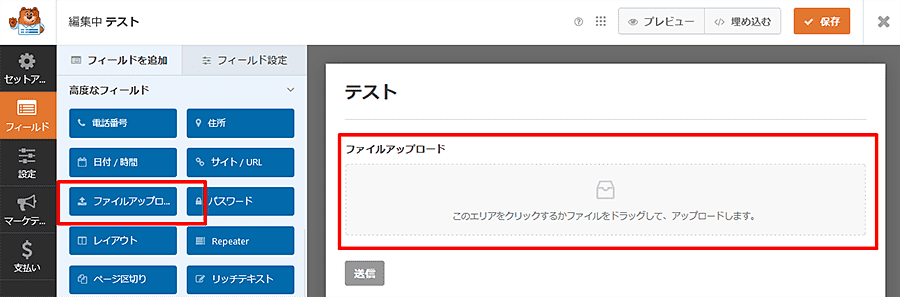
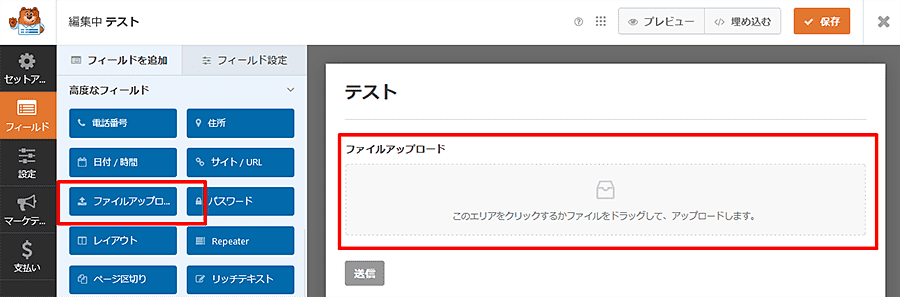
空欄で何でもOKにすることもできます。
この欄にpdfやjpgなど記載することで、そのファイルのみ受け付けることが可能です。
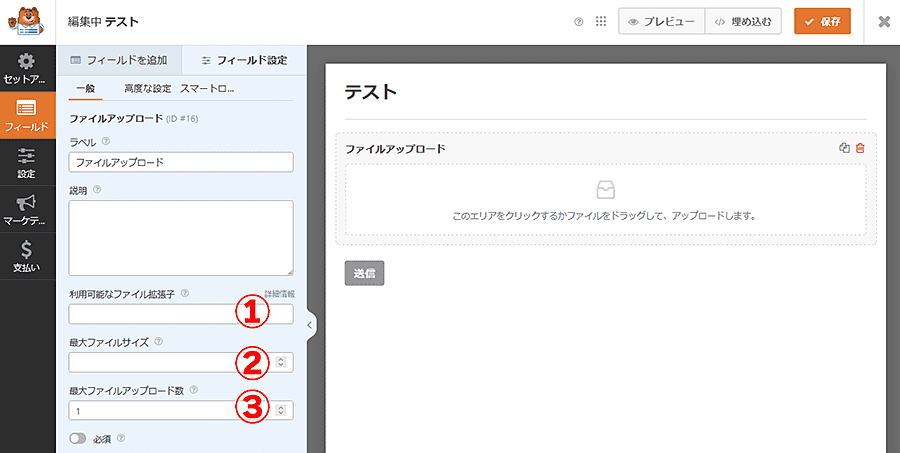
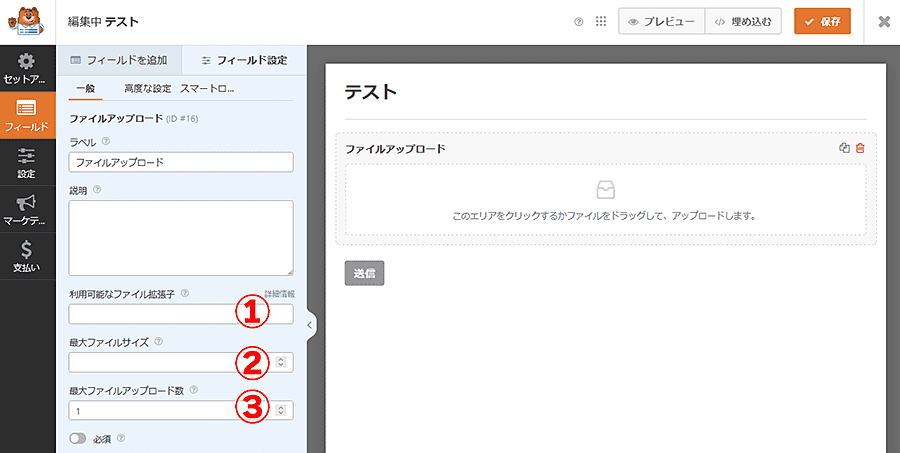
空欄でもOKです。
あまり大容量のファイルを送信されると困る、サイトに負荷が掛かってしまうことを避けるために、128など数値を入力して、制限することができます。
これはこのままの意味ですが、送信できるファイル数を制限することができます。
最後に、高度な設定で、下記図のようにファイルアップロードデザインを変更できます。
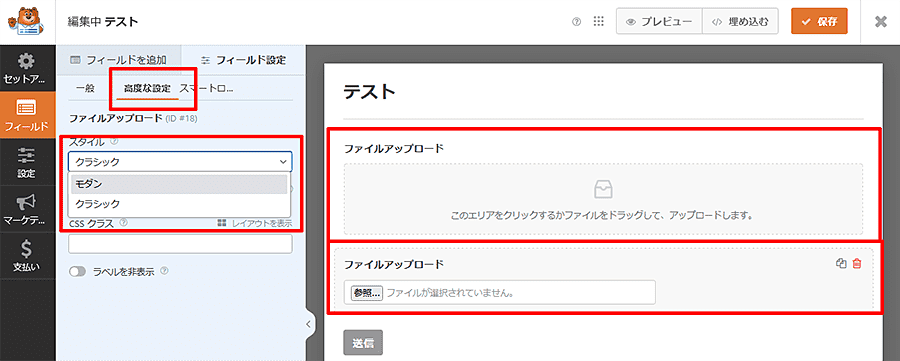
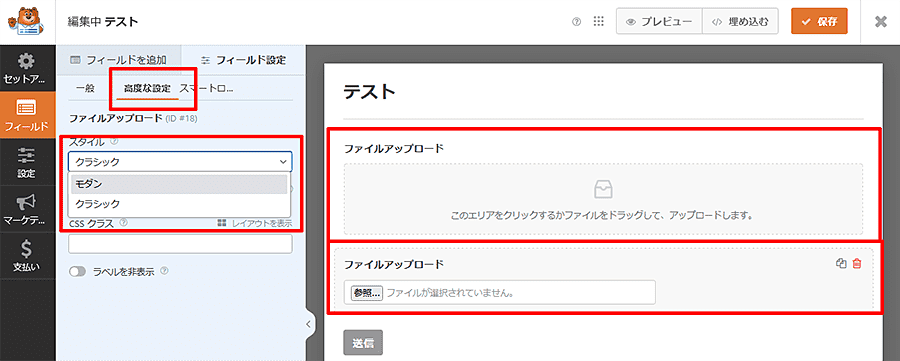
エントリープレビュー(確認画面)



みんなが欲しがる確認画面だよ!
もう、ポチッとするだけで完了!
エントリープレビューは確認画面のことです。
エントリープレビューを追加したら、画面右側のような表示に変わり、そのまま利用することができます。
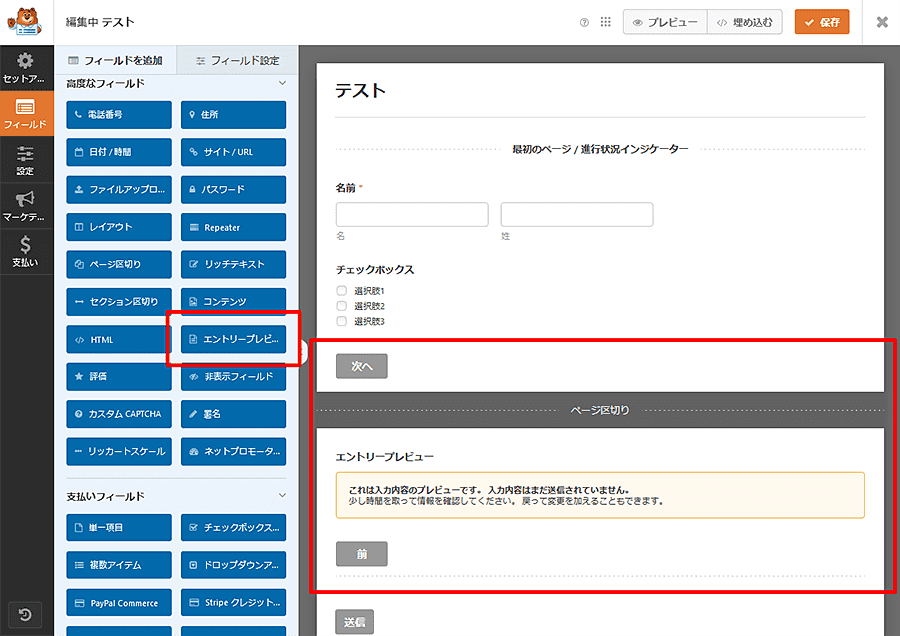
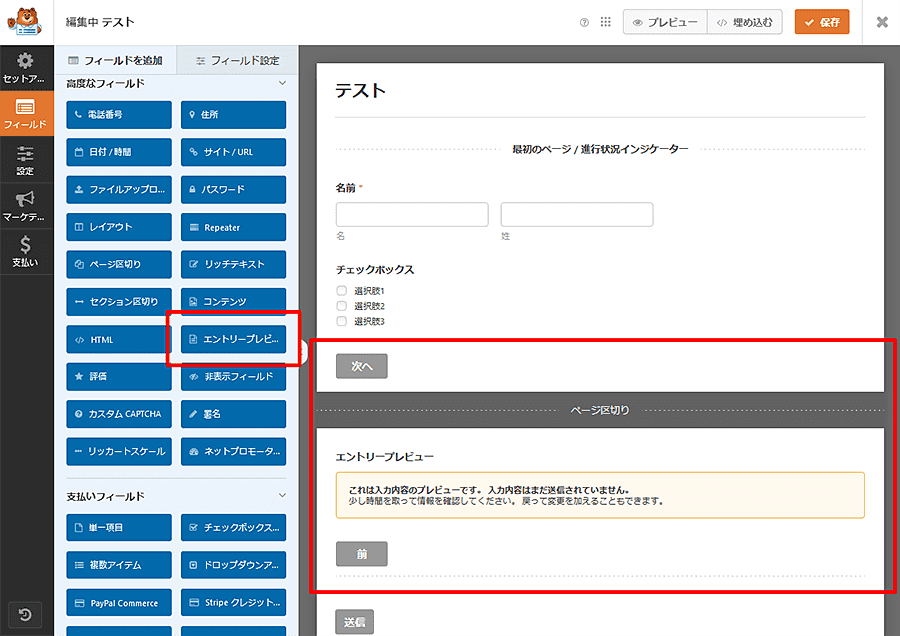
WordPressプラグインは海外製が多いため、Contact Form by WPFormsも無料版では確認画面が付いていません。
海外ではシンプルさと効率性を重視しているため、クリック数が増える確認画面が無いことが多いんですね。
日本では、ユーザーが慎重さを求める傾向にあり、確認画面は多くのサイトで採用されています。
そのため信頼という面からいうと確認画面はあった方が、安心感が高まるといっても過言ではないでしょう。
Contact Form by WPFormsの有料版でエントリープレビュー(確認画面)フィールドを追加した、フォームの状態は以下です。
フォーム入力ページに「次へ」ボタンが設置されました。
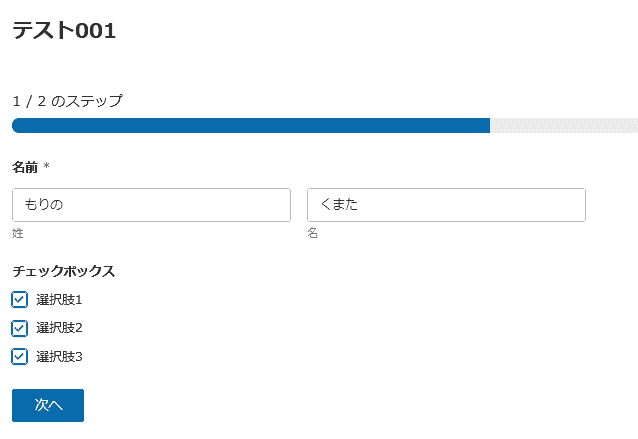
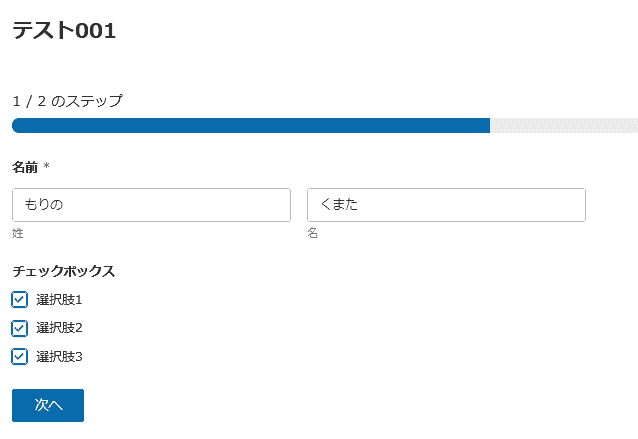
こちらが確認画面です。
入力した内容がきちんと反映されているのが、確認できます。
「前」ボタンをクリックすると、入力フォームページに戻り、内容の修正をすることが可能です。
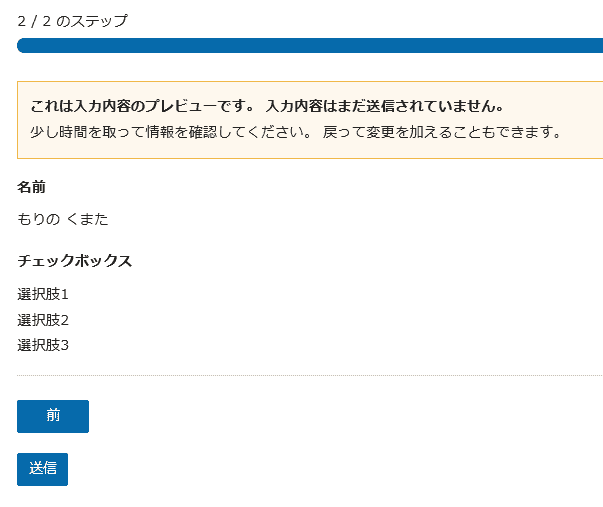
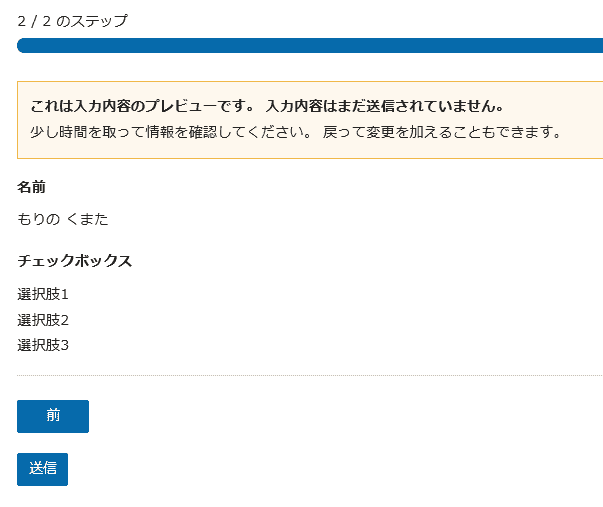
ブログで使用するお問い合わせフォームであれば、確認画面なしでも問題ないでしょう。
ですがより細かいフォームや、信頼と安心を担保するならば、この確認画面は日本ではかなり重宝される機能であると言えます。



確認画面が使えないときの代替案もご紹介!


通知(自動返信メール)の複数設定
通知(自動返信メール)を複数設定できるようになります。
管理者(自分)と相手側にそれぞれ送信することが可能になります。
特に条件付きロジックなどを使って、条件を分けた場合、通知(自動返信メール)をそれぞれ違う文言で送信したい場合がでてきます。
このような時は、Contact Form by WPFormsの有料版で対応可能になるので、とても便利になります。
画面右上の新規通知を追加をクリックするだけで、通知が増えていきます。
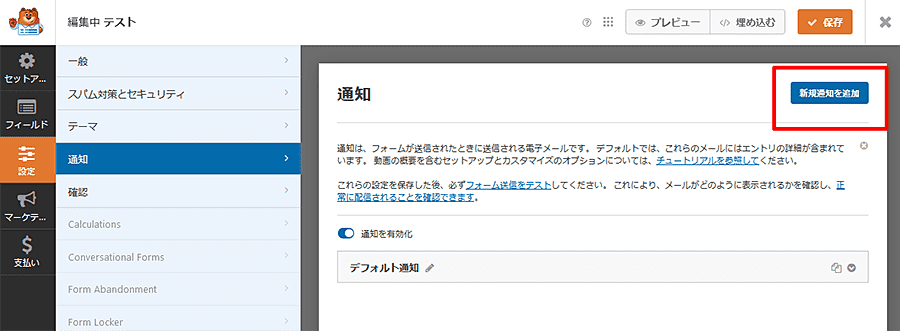
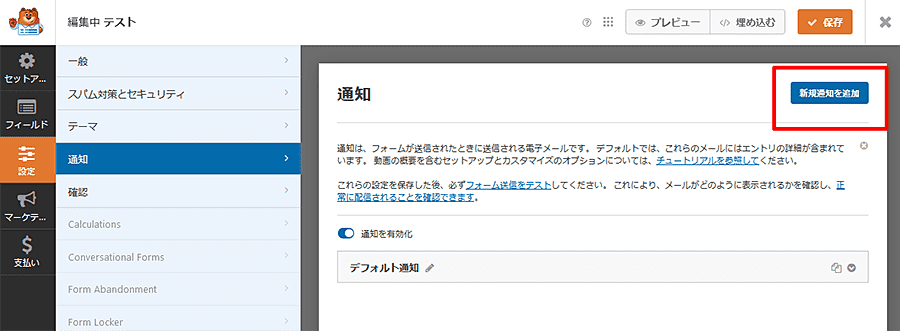
通知の設定方法はContact Form by WPFormsの無料版と同じです。


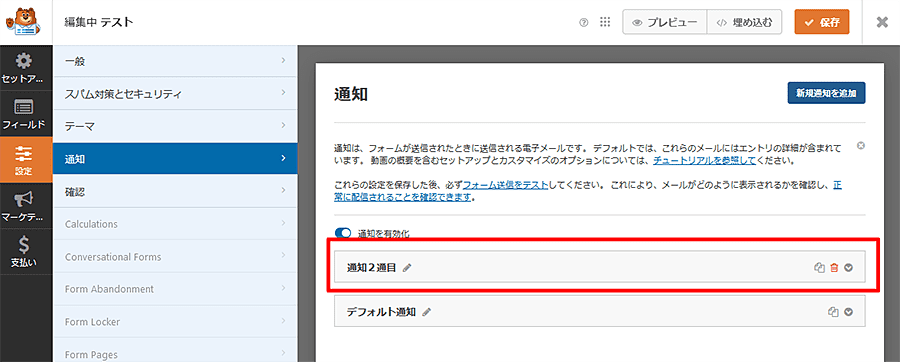
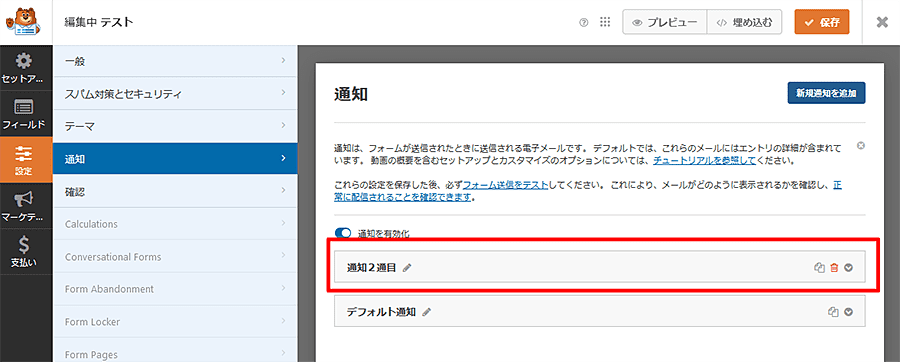
Contact Form by WPForms有料版アドオンでできること
たくさんの機能がContact Form by WPForms有料版のアドオンとして用意されています。



Contact Form by WPFormsを使い倒す意気込みでないと、使わない高機能がたくさんです。
でもそれだけ、マーケティングの幅を広げられるね。
Contact Form by WPFormsで販売ページも作成できるので、これに準拠したアドオンもあります。
この中で、私目線のピックアップですが、使い勝手がよさそうなアドオンをご紹介していきます。
- Geolocation
- Google Sheets
- Authorize.Net
- Campaign Monitor
- Conversational Forms
- Coupons
- Form Locker
- PayPal Commerce/PayPal Standard
- Save and Resume
- Signature
各アドオンの専用ページへリンクを張りました。
全編英語ですが、動画がついていますので、動画でイメージが掴みやすいと思います。
Geolocation
⇒ Geolocation WEBページ(Contact Form by WPFormsサイト内/全編英語)
フォーム送信時に訪問者の位置情報データを保存でき、住所の自動入力をオンにすることで、フォームへの入力を容易にすることもできます。
Google Sheets
⇒ Google Sheets WEBページ(Contact Form by WPFormsサイト内/全編英語)
スプレットシートと連携ができるようになります。
Authorize.Net
⇒ Authorize.Net WEBページ(Contact Form by WPFormsサイト内/全編英語)
Authorize.Netに接続して、オンライン決済など、支払い関係の処理ができます。
Campaign Monitor
⇒ Campaign Monitor WEBページ(Contact Form by WPFormsサイト内/全編英語)
メールマーケティングをするなら、おすすめ。
Campaign Monitor ニュースレター登録フォームを作成することができる。
Conversational Forms
⇒ Conversational Forms WEBページ(Contact Form by WPFormsサイト内/全編英語)
会話型のフォームが作れます。
Coupons
⇒ Coupons WEBページ(Contact Form by WPFormsサイト内/全編英語)
クーポンを作成でき、クーポン割引を適用できるようになります。
Form Locker
⇒ Form Locker WEBページ(Contact Form by WPFormsサイト内/全編英語)
パスワード、メンバーのみ、特定の日付/時刻、最大エントリ制限など、さまざまな権限とアクセス制御ルールを使用してフォームを管理できます。
PayPal Commerce/PayPal Standard
⇒ PayPal Commerce/PayPal Standard WEBページ(Contact Form by WPFormsサイト内/全編英語)
PayPalと連携した決済フォームを作れるようになります。
Save and Resume
⇒ Save and Resume WEBページ(Contact Form by WPFormsサイト内/全編英語)
フォーム入力途中で保存することができる機能です。
Signature
⇒ Signature WEBページ(Contact Form by WPFormsサイト内/全編英語)
マウスやペン、タッチスクリーンなどで、署名をすることができます。
Contact Form by WPForms有料版アドオンの特徴



Contact Form by WPFormsの有料版は高いけど、マーケティングに力を入れるなら、必要な機能がいっぱい!
- 料金が高い(アドオンはPlus(プラス)コース以上で利用可能)
- 支払いフォームが作れて決済機能を持たせられる
- メールリスト管理が楽
- 詳細なフォーム管理ができる
- オシャレなフォームページを作れる
個人的には、詳細なフォーム管理ができることがかなり魅力的です。
アクセス制限や時間制限、回数制限など、フォームを扱う担当者からしたら、とても身近な機能です。



もっと料金が安かったら!
と、涙を呑んでいるんだ!
このようにContact Form by WPForms有料版では、豊富なアドオンでお問い合わせフォームから決済フォームまで、幅広く作成できます。
こんなフォームが作成できます。
- お問い合わせフォーム
- アンケートフォーム
- 予約フォーム
- 申込フォーム
- 決済フォーム
- メルマガフォーム
フォーム作成時の操作に関しても、難しいコーディングもなく、クリック操作のみで行えます。
自身のドメイン内ですべて完結したWEBサイトを構築したいならば、このContact Form by WPForms有料版は、安心しておすすめできるWordPressプラグインとなっています。
14日間の返金制度もあるので、これを利用して試してみるのもいいかもしれませんね。
今回のまとめ。Contact Form by WPForms有料版は超優秀!高いけど!



Contact Form by WPForms有料版なら、やりたいことが全部できちゃう!
Contact Form by WPForms有料版は今回ご紹介した機能の他、もっとたくさんの機能を備えています。
私は料金が高くて、Basic(基本)コースまでしか使ったことがありませんが、使いたい機能はたくさんあります。
Basic(基本)のコースでも、今回ご紹介した
- 高度なフィールド
- 条件付きロジック
- ファイルのアップロード
- エントリープレビュー(確認画面)
- 通知(自動返信メール)の複数設定
これらの機能が使えるので、十分満足です。
もし決済系のフォームを希望するのであれば、もっと高いコースを選択する必要がありますが。
自分で何かを販売するなどしないのであれば、私のようにブログだけのサイトであれば、Contact Form by WPFormsの無料版で十分です。
またもう少し情報を集めたい、という場合には、Contact Form by WPForms有料版のBasic(基本)コースで足りるかな、と感じています。
Contact Form by WPFormsはビギナーのブログサイトから、決済サイトを運営する方まで、幅広いユーザーに対応するWordPressプラグインであることが分かりました。
最後までお読みいただきありがとうございました。
\ 【広告】SWELLだと、設定も編集もサクサク快適! /
WordPressテーマ『SWELL』の詳細は公式サイトで!











